如何解決守望先鋒不斷斷開連線的問題
已發表: 2023-12-05《鬥陣特攻》在 PC 上經常斷開連接嗎?別擔心,嘗試這些簡單可行的策略即可立即解決問題。繼續閱讀以獲取更多資訊!
《鬥陣特攻》是一款由暴雪娛樂開發的免費線上多人第一人稱射擊遊戲。 這款基於團隊的多媒體系列是一款不斷發展的即時遊戲,無論平台如何,您都可以與朋友組隊,見證重新構想的 PvP 體驗。
儘管是最受歡迎和最強大的遊戲之一,但許多用戶最近報告了《鬥陣特攻》在Windows 10 和11 上玩時無法連接的問題。這個問題可能是由多種原因造成的,包括過時的網路驅動程式、DNS 伺服器、速度慢,還有很多。 但是,好消息是這個問題有很多解決方案。
在本指南中,您將了解如何輕鬆快速地解決 Windows PC 上的《鬥陣特攻》經常斷開連線的問題。
修正了《鬥陣特攻》在 Windows 10、11 上不斷斷開連線的問題
以下是為其他《鬥陣特攻》玩家解決此問題的潛在解決方案清單。 但是,您不需要測試所有這些。 只需按照清單中的順序進行操作,直到找到最適合您的順序即可。 現在,事不宜遲,就來看看它們吧!
修復 1:重新啟動網絡
這聽起來太明顯了,但它是當守望先鋒不斷斷開連接時最容易實現的方法之一。 請依照以下步驟重新啟動網路:
步驟 1:首先,將無線路由器/數據機的電源插頭拔下一分鐘。
步驟2:然後,嘗試再次插入網路設備,並等待指示燈恢復正常狀態。
之後,再次運行《鬥陣特攻》並檢查《鬥陣特攻》在 Windows 10、11 上是否不斷斷開連接。不幸的是,如果是,請跳到下面提到的更高級的解決方案。
另請閱讀:如何修復《鬥陣特攻 2》在 Windows PC 上無法啟動的問題
修復 2:重置 Winsock 數據
Winsock是Windows作業系統中的支援程式和程式介面。 它顯示了 Windows 中的網路軟體應如何存取相應的網路服務。 如果相關數據出現錯誤,您可能會遇到遊戲問題,例如《鬥陣特攻》無法啟動等。 如果是這種情況,請嘗試重置Winsock資料來解決問題,因為這樣做將幫助您處理各種網路連線問題。 為此,請按照下列步驟操作:
步驟 1:以管理員身分開啟命令提示字元。
步驟 2:在命令提示字元(管理)視窗中,輸入netsh Winsock Reset並按下鍵盤上的 Enter 鍵。
步驟 3:要完成流程,請重新啟動您的電腦。
完成後,再次啟動遊戲並檢查《鬥陣特攻》在 Windows 11、10 上是否不斷斷開連線。如果問題仍然存在,請嘗試下面解釋的其他修復方法。
修復 3:更新您的網路驅動程式
如果即使在重新啟動網路並重置 Winsock 資料後《鬥陣特攻》仍然斷開連接,則問題很可能是由過時的網路驅動程式引起的。 若要測試該問題,請嘗試更新您的網路驅動程式。
有兩種方法可以更新過時的網路驅動程序,即手動和自動。 如需手動下載驅動程序,您需要訪問網路適配器製造商的官方網站並在線搜尋準確的驅動程式更新。 要手動更新驅動程序,請確保您有足夠的時間、耐心或技術技能。
而且,如果萬一您缺乏時間和所需的技術知識來手動更新驅動程序,那麼您可以使用名為 Win Riser Driver Updater 的幫助驅動程式更新實用工具自動完成此操作。
Win Riser 是最專用的實用工具之一,可用於更新過時、損壞或遺失的驅動程式。 除了驅動程式更新之外,該程式還提供有效且快速的掃描,顯示:
- 註冊表錯誤。
- 垃圾檔案。
- 惡意軟體威脅。
該工具還附帶備份和復原嚮導,可讓使用者回滾到舊版本的驅動程式更新。 此外,一旦安裝工具,Win Riser 的自動啟動功能就會開始自動掃描裝置是否有問題的驅動程式和其他問題。 此外,值得注意的是,該工具提供全天候技術支援來解決用戶疑問。
使用 Win Riser Driver Updater 自動更新網路驅動程式的步驟:
步驟 1:從下面提供的鏈接,下載 Win Riser 並將其安裝到您的系統上。
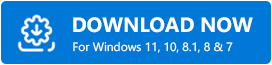
步驟 2:安裝後,執行 Win Riser 並讓它掃描您的裝置是否有過時的驅動程式。
第三步:等待掃描完成。 要安裝可用的驅動程式更新(包括網路驅動程式),只需按一下立即修復問題按鈕。 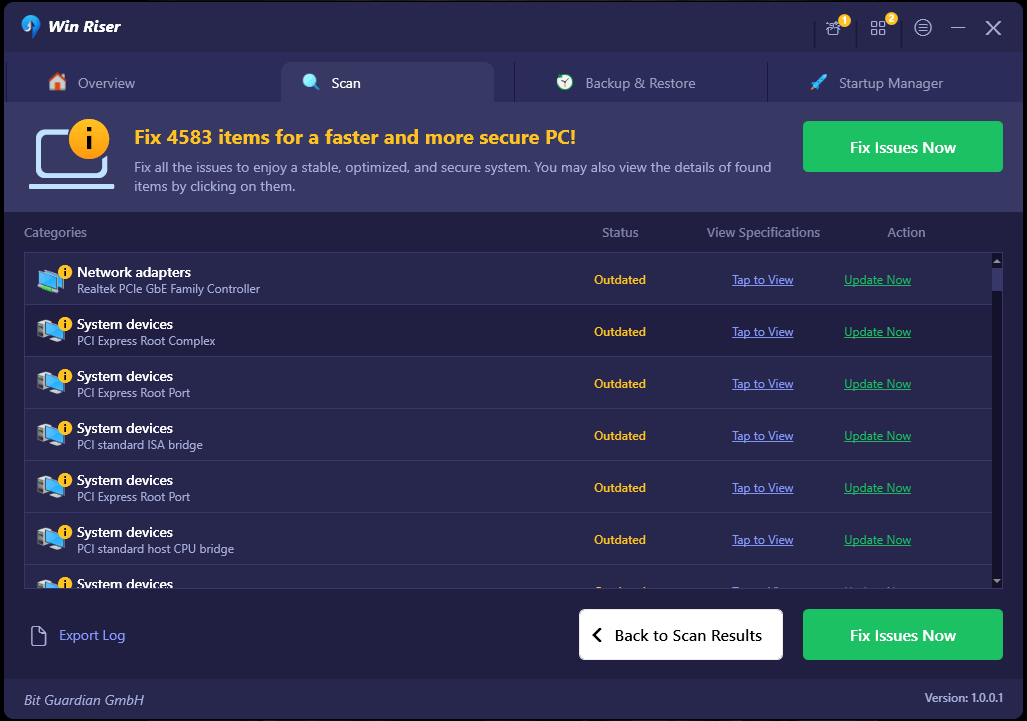

步驟 4:最後,重新啟動您的裝置以應用新的驅動程式。
了解使用 Win Riser Driver Updater 更新過時的驅動程式是多麼簡單又快速。
另請閱讀:如何修復《鬥陣特攻》一鍵通不起作用的問題
修復 4:更改您的 DNS 伺服器
解決《鬥陣特攻》經常斷開連線的另一種方法是將系統中的 DNS 伺服器修改為 Google 公用 DNS 位址。 Google 公共 DNS 提供更高的安全性和速度提升。 這可能對你有幫助。 為此,請按照以下步驟操作:
步驟1:同時按Win + R鍵開啟運行終端。
步驟 2:現在,輸入 control 並按下鍵盤上的 Enter 鍵。 這將帶您進入控制面板。 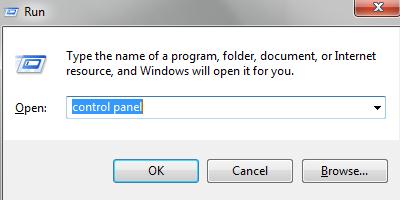
步驟 3:將「檢視方式:」設定為「類別」。 然後,按一下查看網路狀態和任務。
步驟 4:在下一個提示中,按一下左側顯示的變更適配器設定。 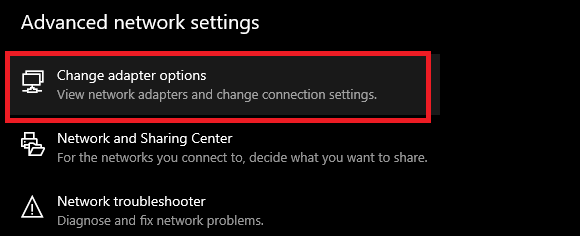
步驟 5:在另一個視窗中,右鍵單擊目前現有的網絡,然後選擇「屬性」。
步驟 6:找到並點選兩次 Internet 協定版本 4(TCP/IPv4) 以查看其屬性。 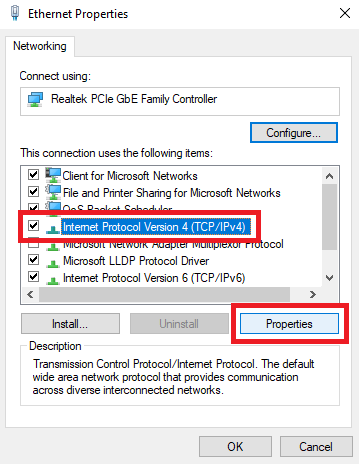
步驟 7:接下來,選擇自動取得 IP 位址和使用下列 DNS 伺服器位址選項。 並且,為首選 DNS 伺服器輸入 8.8.8.8 Google 公用 DNS 位址,為備用 DNS 伺服器輸入 8.8.4.4。 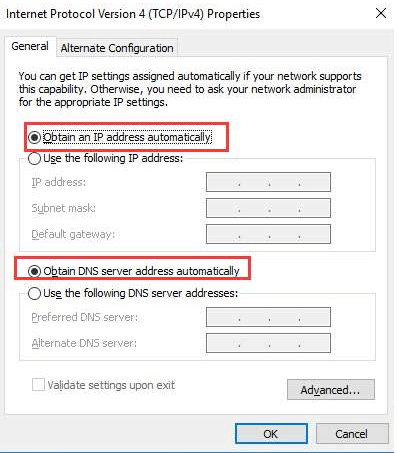
步驟 8:若要儲存更改,請按一下「確定」。
步驟 9:重新啟動電腦並嘗試啟動《鬥陣特攻》測試問題。
如果《鬥陣特攻》持續斷開連接,請繼續使用其他解決方案來解決問題。
修復 5:關閉代理伺服器
如果您使用代理伺服器,則可能會遇到此問題。 有時,代理伺服器會降低與遊戲伺服器的連線速度。 在這種情況下,請嘗試關閉代理伺服器以檢查是否可以解決問題。 使用下列程序停用代理伺服器。
步驟1:同時按Win徽標+R鍵快速開啟運行終端。 在「執行」方塊中,輸入 inetcpl.cpl 並按 Enter 鍵。 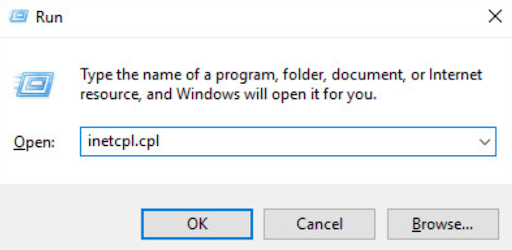
步驟 2:切換到「連線」標籤。 然後,按一下區域網路設定。
步驟 3:取消標記「為 LAN 使用代理伺服器」選項旁的可用方塊。 並且,如果它已未標記,請選擇“自動偵測設定”旁邊顯示的方塊。
步驟 4:接下來,按一下「確定」。
步驟 5:如果您使用第三方代理伺服器或 VPN,請將其停用。
停用後,執行《鬥陣特攻》並檢查問題是否仍然存在。 如果《鬥陣特攻》始終斷開連接,請嘗試我們的最後一招。
另請閱讀:如何解決 Windows 上的《鬥陣特攻》卡頓問題
修復 6:使用 Battle.net Looking Glass
暴雪的 Battle.net Looking-Glass 是一個網路診斷程序,可用於測試伺服器的連接。 為此,只需按照以下步驟操作:
第 1 步:造訪暴雪的戰網窺鏡。 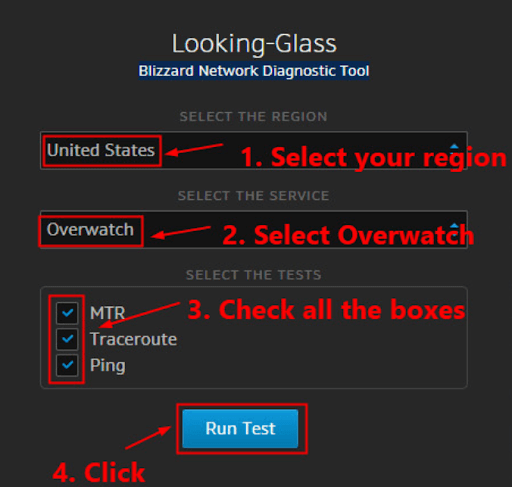
步驟 2:然後,選擇您所在的地區和所需的服務,即《鬥陣特攻》。
第三步:檢查所有可用的測試項目。 然後,點擊“運行測試”按鈕。
現在,您可以查看測試結果,將結果以及有關您問題的完整資訊上傳到《鬥陣特攻》官方論壇上,並查看是否有其他玩家可以幫助您分析結果並解決您的問題。
另請閱讀:修復《鬥陣特攻》麥克風在 Windows 10 PC 上無法工作的提示
如何修復《鬥陣特攻》在 Windows 10、11 上不斷斷開連線的問題:解釋
上面建議的是一些經過嘗試和測試的解決方案,您可以考慮使用它們來解決《鬥陣特攻》斷開連接的問題。 我們希望以下提示和技巧對您有幫助。 請在下面的評論部分告訴我們哪種解決方案最適合您。 此外,如果您對 PC 上的「守望先鋒不斷斷開連接」問題有任何疑問、疑問或更好的建議,請在評論區給我們留言。
就這樣! 欲了解更多技術相關信息,您可以訂閱我們的新聞通訊。 此外,您還可以在社交媒體(Facebook、Instagram、Twitter 或 Pinterest)上關注我們,這樣您就不會錯過任何技術更新。
